cad2008激活码错误怎么办
- 分类:教程 回答于: 2022年12月22日 15:36:00
在我们日常工作中使用cad软件会遇到各种各样的问题,不管是新手还是高手都会遇到自己不知道的问题,比如激活码错误怎么办?今天小编就以cad2008为例为大家介绍一下cad 2008激活码错误怎么处理。
工具/原料:
系统版本:windows7系统
品牌型号:戴尔XPS 13
软件版本:cad2008
方法/步骤:
删除带“dat”的文件解决cad2008激活码错误:
1、cad2008激活码错误怎么办?首先打开我的电脑,选择c盘。
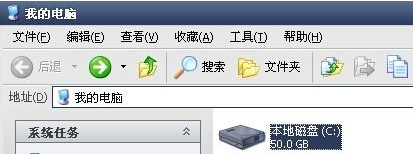
2、在c盘下,打开“Documents and Settings”文件夹。

3、接着打开“All Users”文件夹。
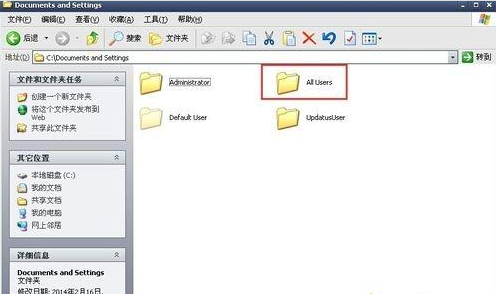
4、打开“Application Data”文件夹,这个文件属于隐藏文件。

5、打开“Autodesk”文件夹,然后在里面找到”Software Licenses"文件夹。
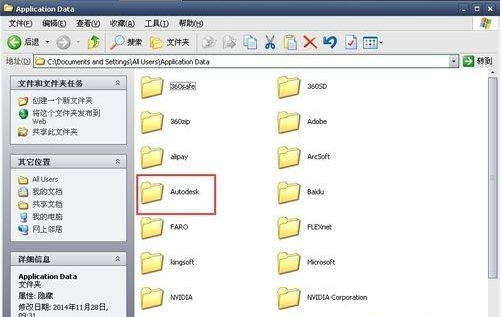
6、删除”Software Licenses"文件夹里的带“dat”的文件。
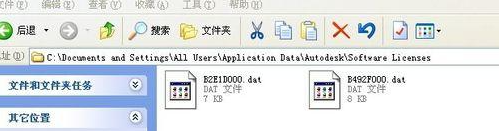
7、再去重新运行cad2008。如出现下图情况关掉即可。

8、点击下一步。

9、之前是需要输入序列号的,它有记录了,再次进去的时候就变成下图这样,不用再重新输入序列号了。然后将下载的注册机2008打开(一定要放在CAD2008的安装文件中)。然后按正常步骤激活即可。
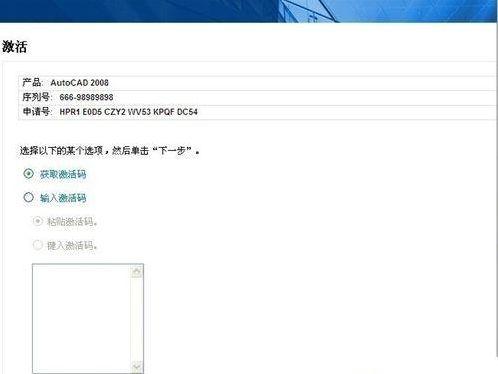
拓展知识:cad软件激活的更多方法
2014cad序列号和激活码
autocad2010激活码分享及激活教程
cad2007激活码以及激活教程
总结:
1、进入c盘,依次点击文件夹,删除”Software Licenses"文件夹里的带“dat”的文件;
2、重新运行cad软件,进行激活即可。
 有用
44
有用
44


 小白系统
小白系统


 1000
1000 1000
1000 1000
1000 1000
1000 1000
1000 1000
1000 1000
1000 1000
1000 1000
1000 1000
1000猜您喜欢
- 笔记本怎么重装系统小白三步装机版重..2021/11/03
- 无线鼠标怎么连接电脑笔记本的方法..2021/11/15
- 萝卜家园win8.1系统安装教程..2016/11/12
- 电脑开机显示器黑屏原因2023/01/20
- 深度解析DNF冒险团升级攻略,助你快速..2024/04/01
- 《详解电脑系统一键重装官方方法,轻松..2024/09/28
相关推荐
- Dell驱动下载及安装指南:快速解决电脑..2023/12/07
- cmd是什么2023/12/14
- 安装系统到u盘方法2016/11/09
- Win7去除登录界面Logo信息2015/07/07
- 华硕显示器:突破视觉边界,带你进入全新..2023/12/18
- mac重装系统步骤2022/10/07




















 关注微信公众号
关注微信公众号





